So laden Sie Textnachrichten auf 7 zuverlässige Arten vom iPhone herunter
Veröffentlicht: 2023-08-21Suchen Sie nach Möglichkeiten,Textnachrichten vom iPhone auf den Computer oder ein anderes mobiles Gerät herunterzuladen?Die meisten Menschen laden Textnachrichten herunter, um sie im Falle eines Wasserschadens, defekter, deaktivierter oder gesperrter Geräte zu schützen. Und manche Leuteladen Textnachrichten vom iPhone herunter, um sie als Beweismittel vor Gericht zu nutzen.
Kann man Textnachrichten wirklich von einem iPhone herunterladen? Wenn Sie wie sie sind und unbedingt wissen möchten, wie Sie Textnachrichten kostenlos vom iPhone auf den Computer übertragen können , machen Sie sich keine Sorgen. In diesem Artikel werden 7 zuverlässige Möglichkeiten zum Speichern von Textnachrichten vom iPhone auf einem Computer, einem USB-Laufwerk, einer externen Festplatte oder einem mobilen Gerät beschrieben.
Lösungen auf einen Blick:
| Weg | ️Beschreibung | Effizienz |
| EaseUS MobiMover | Ein professionelles iOS-Datenübertragungstool zum Herunterladen von Nachrichten vom iPhone auf den Computer und zum Speichern als PDF-Dateien. | Wirksam |
| Leiten Sie Nachrichten in der Nachrichten-App weiter. | Weniger effektiv | |
| Screenshots | Speichern Sie die Nachrichten/iMessages als Fotos. | Weniger effektiv |
| iCloud | Apples Cloud-Speicherdienst mit kostenlosem Speicherplatz von 5 GB. | Wirksam |
| Synchronisierung auf dem Mac | iPhone-Textnachrichten auf dem Mac synchronisieren und herunterladen. | Wirksam |
| Weiterleitung | Leiten Sie Textnachrichten an Ihr iPad, Mac oder andere Apple-Geräte weiter. | Weniger effektiv |
| iTunes | Sichern Sie das iPhone, um Nachrichtendaten auf dem PC zu speichern. | Weniger effektiv |
Um zu erfahren, wie Sie auf diese Weise Schritt für Schritt Textnachrichten vom iPhone herunterladen können, lesen Sie weiter, um weitere Informationen zu erhalten.
Weg 1. So laden Sie mit EaseUS MobiMover Textnachrichten vom iPhone herunter
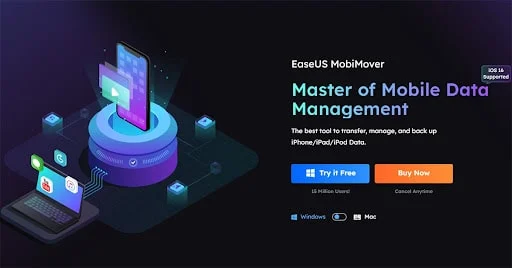
Haben Sie jemals eine iPhone-Datenübertragungssoftware eines Drittanbieters ausprobiert, um Textnachrichten und iMessage-Konversationen vom iPhone auf einen Windows-PC oder Mac zu sichern oder herunterzuladen? Wenn es eine Ihrer Alternativen ist, können Sie es auch mit EaseUS MobiMover versuchen .
Dieses zuverlässige EaseUS-Programm ist in der Lage:
Sichern Sie Nachrichten vom iPhone auf den PC mit Datum und Uhrzeit
Exportieren Sie iPhone-Textnachrichten in eine PDF-Datei und eine HTML-Seite, damit Benutzer sie für Gerichtszwecke oder andere Zwecke ausdrucken können.
Laden Sie Textnachrichten vom iPhone herunter
Wiederherstellen von Nachrichten im PDF-Format vom PC auf das iPhone (in der Bücher-App gespeichert)
Zusätzlich zur Nachrichtenübertragung ermöglicht dieses iOS-Datenübertragungstool Benutzern die Übertragung, Sicherung und Wiederherstellung von mehr als 90 % der iPhone-Daten, einschließlich Fotos, Videos, Audioaufnahmen, App-Daten, Kontakte, Textnachrichten, Dateianhänge usw.
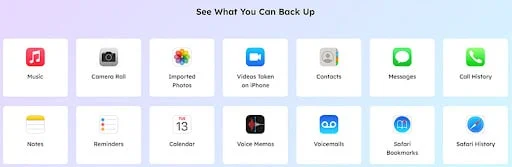
Wenn Sie interessiert sind, führen Sie die folgenden Schritte aus, um zu erfahren, wie Sie mit dieser Anwendung Textnachrichten und iMessages vom iPhone herunterladen:
Schritt 1. Entsperren Sie Ihr iPhone und verbinden Sie es mit einem USB-Kabel mit Ihrem Computer.Starten Sie EaseUS MobiMover. Tippen Sie auf „Vertrauen“, wenn auf Ihrem iPhone eine Frage erscheint, in der Sie gefragt werden, ob Sie diesem Computer vertrauen möchten oder nicht. Wählen Sie nach einer ordnungsgemäßen Verbindung „Telefon zu PC“ und klicken Sie auf „Weiter“.
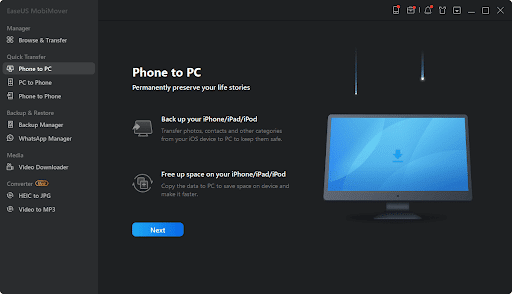
Schritt 2. Wie Sie dem folgenden Screenshot entnehmen können, können Sie Elemente wie Audio, Bilder, Videos, Kontakte und andere Dateitypen auf einmal vom iPhone auf Ihren Computer kopieren.Um Nachrichten zu kopieren, können Sie einen Speicherort anpassen, um die Nachrichten im Voraus zu speichern. Markieren Sie das Nachrichtensymbol und klicken Sie auf „Übertragen“.
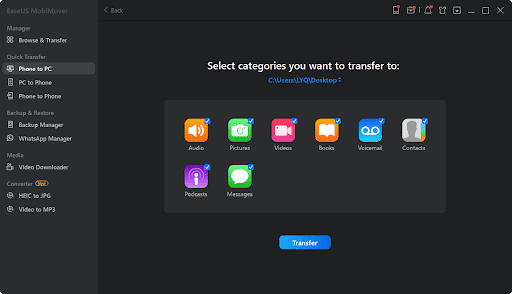
Schritt 3. Jetzt werden Nachrichten von Ihrem iPhone kopiert.Die Artikel werden als HTML-Datei auf Ihrem Computer gespeichert, sodass Sie die Details mit jedem Browser anzeigen können, den Sie haben.
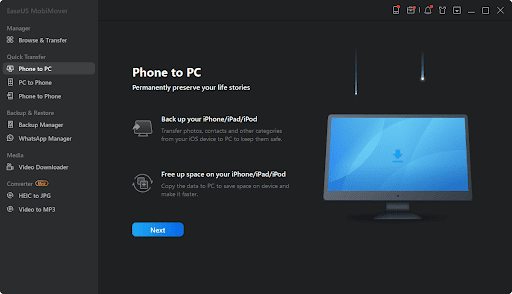
Hinweis: Wenn Sie statt aller Nachrichtendaten nur einige der Textnachrichten oder iMessages herunterladen möchten, können Sie die Nachrichten aus dem Seitenleistenmenü „Durchsuchen und übertragen“ auswählen, um sie auf den Computer herunterzuladen.
Zusätzlich zum Exportieren von Textnachrichten vom iPhone in PDF können die Nachrichten mit EaseUS MobiMover auch als HTML-Seite gespeichert werden. Sie sollten dieses vielseitige und zuverlässige Tool zum Übertragen von iPhone-Textnachrichten ausprobieren, wenn Sie iPhone-Nachrichten wirklich in PDF mit Datums- und Zeitstempel konvertieren oder einfach nur Nachrichten sichern möchten, um Datenverluste zu vermeiden.
Weg 2. So exportieren Sie Textnachrichten vom iPhone per E-Mail/Telefonnummer
Wenn Sie einige wichtige SMS-Nachrichten aus einer Konversation auf Ihr iPhone herunterladen und übertragen müssen, ist die Verwendung von E-Mail der einfachste Weg. Sie können diese Texte problemlos per E-Mail an sich selbst senden.
So exportieren Sie iPhone-Textnachrichten per E-Mail:
Schritt 1. Öffnen Sie die Nachrichten-App auf Ihrem iPhone und suchen Sie die Konversationen, die Sie herunterladen möchten.
Schritt 2: Drücken Sie lange auf eine der Textnachrichten, die Sie übertragen möchten.Wählen Sie im Popup-Fenster unten „Mehr“ aus.
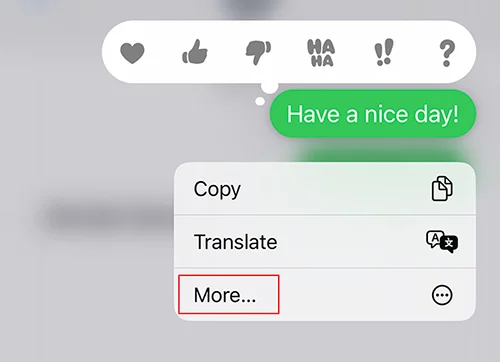
Schritt 3. Anschließend können Sie die anderen Texte zu diesem Gespräch ankreuzen.
Schritt 4. Wenn Sie fertig sind, tippen Sie auf das Symbol „Weiter“ in der unteren linken Ecke des Bildschirms.
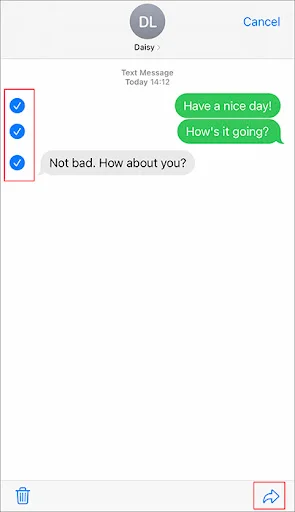
Schritt 5. Anschließend können Sie eine Telefonnummer oder E-Mail-Adresse eingeben, um die Textnachrichten zu senden.
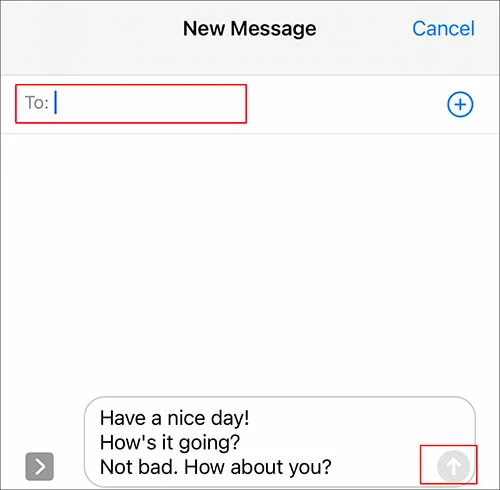
Hinweis: Auf diese Weise können Sie nur Texte aus einer Konversation herunterladen.Wenn Sie dazu neigen, alle Textdaten zu sichern, versuchen Sie es mit EaseUS MobiMover.
Weg 3. So laden Sie iPhone-Nachrichten über Screenshots herunter
Neben der Weiterleitung von Texten aus der Nachrichten-App können Sie auch Kopien von SMS- Nachrichten vom iPhone über Screenshots abrufen. Dies ist eine ungewöhnliche, aber praktische Möglichkeit, Textnachrichten als Screenshots zu speichern und die Fotos anschließend einfach zu übertragen.

So machen Sie Screenshots auf dem iPhone, um Nachrichten zu speichern:
Schritt 1. Suchen Sie die Textnachrichten auf Ihrem iPhone.
Schritt 2. Machen Sie Screenshots wie folgt:
- Für iPhone-Modelle mit Face ID: Drücken Sie die Seitentaste und die Lauter-Taste und lassen Sie sie dann schnell los.
- Bei iPhone-Modellen mit Touch ID: Drücken Sie die seitliche/obere Taste und die Home-Taste und lassen Sie sie dann schnell los.
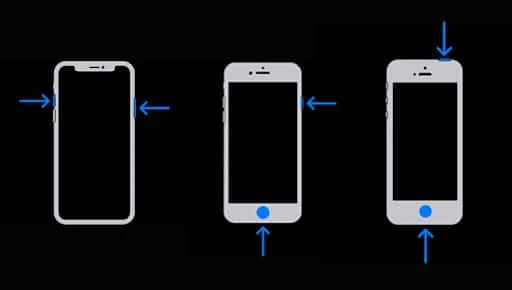
Weg 4. So sichern Sie Textnachrichten mit iCloud
Haben Sie jemals darüber nachgedacht, iCloud zum Synchronisieren der Nachrichtendaten zu verwenden? Es ist ganz einfach, Textnachrichten und iMessages-Daten im offiziellen Cloud-Dienst zu sichern.
Befolgen Sie nun die einfachen Schritte, um Nachrichten in iCloud zu sichern:
Schritt 1. Gehen Sie auf Ihrem iPhone zu Einstellungen > [Ihr Name] > iCloud.
Schritt 2. Scrollen Sie dann nach unten, um die Nachrichten-App zu finden.Aktivieren Sie den Schalter neben Nachrichten.
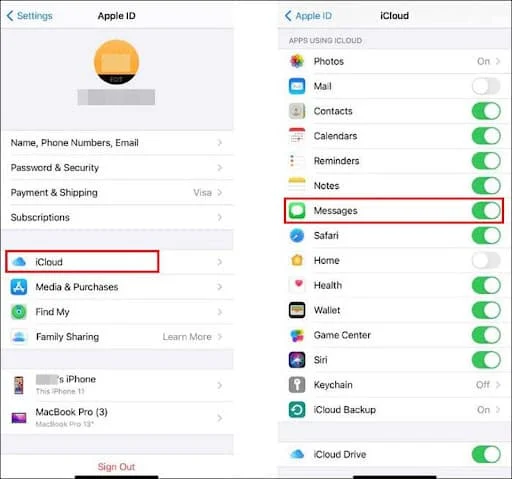
Hinweis: iCloud bietet für jedes Apple-Konto nur 5 GB kostenlosen Speicher für Backups.Stellen Sie sicher, dass Speicherplatz zum Sichern Ihrer Nachrichten in iCloud verfügbar ist, bevor Sie mit dieser Methode fortfahren.
Weg 5. So exportieren Sie Nachrichten vom iPhone durch Synchronisierung auf dem Mac
Wenn Sie einen Mac-Computer haben, können Sie Textnachrichten zur Sicherung auch vom iPhone auf den Mac herunterladen. Im Gegensatz zu iCloud mit begrenztem kostenlosen Speicherplatz ist der Speicher des Mac riesig und reicht aus, um einige Nachrichten zu speichern.
So synchronisieren Sie Nachrichten auf dem Mac:
Schritt 1. Starten Sie die integrierte Nachrichten-App auf Ihrem Mac und melden Sie sich an.
Schritt 2. Warten Sie, bis alle Nachrichten geladen und synchronisiert sind.
Schritt 3. Sobald Sie Nachrichten ausgewählt haben, die auf dem Mac gespeichert werden sollen, klicken Sie in der Menüleiste auf „Datei“ > „Drucken“ .
Schritt 4. Wählen Sie dann „Als PDF speichern“, um iPhone-Textnachrichten auf Ihren Mac herunterzuladen.
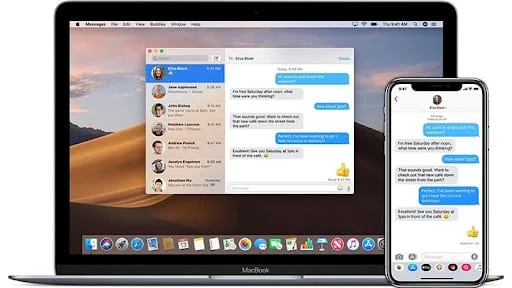
Weg 6. So leiten Sie Textnachrichten an ein anderes Apple-Gerät weiter
Es ist eine gute Idee, Textnachrichten vom iPhone an andere Apple-Geräte zu senden und zu empfangen, die Ihnen gehören. Wenn Sie diese Funktion aktivieren, müssen Sie Nachrichten nicht manuell vom iPhone auf das iPad oder den Mac herunterladen.
Führen Sie die folgenden Schritte aus, um zu erfahren, wie Sie Nachrichten an ein anderes Apple-Gerät weiterleiten:
Schritt 1. Gehen Sie auf Ihrem iPhone zu Einstellungen > Nachrichten > SMS-Weiterleitung.
Schritt 2. Wählen Sie dann ein Apple-Gerät aus, um Textnachrichten von Ihrem iPhone zu senden und zu empfangen.
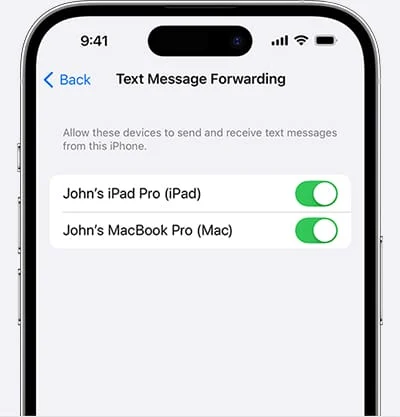
Hinweis: Wenn die SMS-Weiterleitung auf dem iPhone nicht angezeigt wird, liegt das möglicherweise daran, dass Ihre iMessages nicht Ihre Apple-ID verwenden.Und Sie können zu „Einstellungen“ > „Nachrichten“ gehen, „iMessage“ aus- und wieder einschalten und dann auf „Senden & Empfangen“ > „Ihre Apple-ID für iMessage verwenden“ tippen.
Weg 7. So speichern Sie iPhone-Textnachrichten mit iTunes auf dem Computer
Als letzten Ausweg möchte ich Ihnen vorstellen, wie Sie iTunes zum Sichern von Textnachrichten auf dem PC verwenden. Mit iTunes können Sie eine vollständige Sicherung Ihrer iPhone-Daten (einschließlich der Daten der Nachrichten-App) erstellen. Es ist zwar nicht die beste Option zum Herunterladen von Textnachrichten aus dem iPhone-Backup, aber es funktioniert.
So laden Sie Textnachrichten mit iTunes vom iPhone auf den PC herunter:
Schritt 1. Starten Sie iTunes und verbinden Sie Ihr iPhone über ein USB-Kabel mit einem Computer.
Schritt 2. Sobald Sie Ihrem Computer „vertrauen“, klicken Sie in iTunes auf das Symbol „Gerät“.
Schritt 3. Wählen Sie in der Seitenleiste „Zusammenfassung“ „Dieser Computer“ als Speicherort aus.
Schritt 4. Klicken Sie dann auf „Jetzt sichern“ und befolgen Sie die Anweisungen auf dem Bildschirm.
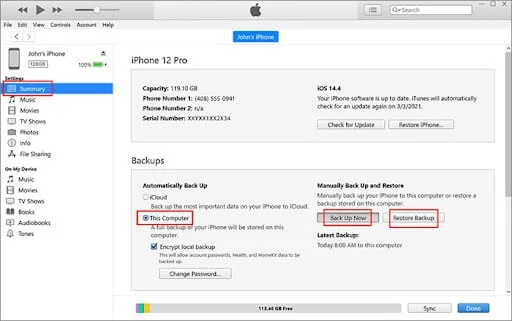
Tipp:
Es ist ganz einfach, das iPhone mit iTunes zu sichern, aber wo finden Sie das iTunes-Backup auf Ihrem Computer und wie können Sie Nachrichten aus dem iTunes-Backup anzeigen und exportieren?
Tatsächlich können Sie zu \Benutzer\(Benutzername)\AppData\Roaming\Apple Computer\MobileSync\Backup\ navigieren , um das iTunes-Backup auf Ihrem Windows-PC zu finden. Auf einem Mac-Computer sollte das iTunes-Backup hingegen unter „ ~/Library/Application Support/MobileSync/Backup/ “ gespeichert werden .
Das Fazit
In diesem Beitrag habe ich 7 effektive Möglichkeiten zum Herunterladen von Textnachrichten vom iPhone vorgestellt .Es wird dringend empfohlen, EaseUS MobiMover zu verwenden, um einige oder alle Textnachrichten vom iPhone auf einen Windows- oder Mac-Computer herunterzuladen. Wählen Sie auf jeden Fall eine der oben genannten Methoden aus, um Textnachrichten entsprechend Ihren eigenen Anforderungen zu extrahieren.
FAQs zum Exportieren von Textnachrichten auf dem iPhone
Haben Sie weitere Zweifel? Weitere Informationen zum Herunterladen von Textnachrichten finden Sie in den unten aufgeführten häufig gestellten Fragen.
1. Wie kann ich eine ganze iPhone-Textnachricht für das Gericht ausdrucken?
Zunächst empfiehlt es sich, die benötigten Textnachrichten als PDF-Datei zu speichern. Wenn Sie einen Mac haben, können Sie die oben genannten Methoden befolgen, um Nachrichten auf Ihrem Mac zu synchronisieren und sie als PDF-Datei herunterzuladen. Wenn Sie keinen Mac haben, können Sie EaseUS MobiMover herunterladen und installieren, mit dem Sie auch Nachrichten als PDF-Datei exportieren können. Dann können Sie Textnachrichten ganz einfach ausdrucken.
2. Was ist der Unterschied zwischen iMessages und Textnachrichten?
Erstens können Textnachrichten auf jedem Mobiltelefon und Tablet verwendet werden, während iMessages nur auf Apple-Geräten wie iPhone, iPod Touch, iPad, Mac und Apple Watch verfügbar sind.
Zweitens verwenden iMessage-Texte eine Ende-zu-Ende-Verschlüsselung, die bei normalen SMS-Texten nicht der Fall ist.
Drittens umfasst iMessages Texte, Fotos, Videos, Aufkleber und andere Mediendateien, während allgemeine Nachrichten nur als Texte angezeigt werden.
3. Wie verwandle ich meine Textnachrichten in ein Buch?
Sobald Sie Ihre Textnachrichten vom iPhone in eine PDF-Datei konvertiert haben, können Sie sie über EaseUS MobiMover oder eine andere Software von Drittanbietern in Ihrer Bücher-App auf dem iPhone wiederherstellen.
